Jag har många iPhone-ringsignaler på min iPhone, och jag byter dem en gång en dag. Men jag köper inte dem online. Jag gör bara iPhone Ringtones själv av Ringtone Maker Shareware. Egentligen är iPhone Ringtone maker m4r Ringtone Maker, till exempel mp3 Ringtone Converter, WMA Ringtone Converter och WAV Ringtone Converter. Det finns också iPhone Ringtone Converter för Mac eller iPhone Ringtone Creator Mac.
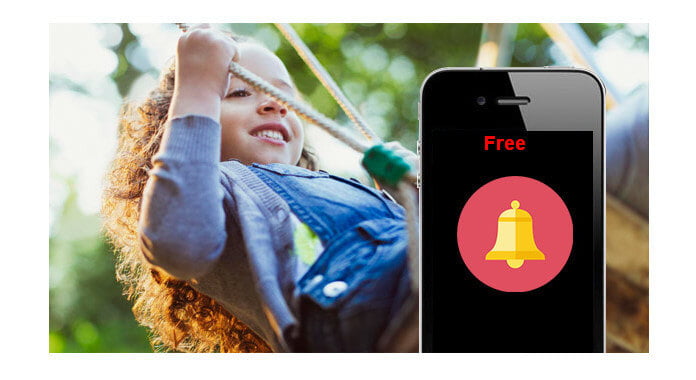
Här kommer jag att dela hur man gör iPhone-ringsignaler på Windows och Mac
För Windows:
Först måste du ladda ner iPhone ringsignalskapare.
steg 1Ladda musik
Klicka på "Bläddra" till höger om "Input File" för att hitta din musik som du vill skapa som din iPhone ringsignal och klicka på "Open" för att ladda den i iPhone Ringtone-shareware.

steg 2Välj iPhone-ringsignaler
1. Dra din "Start Slider" till början av "Slider Bar" och "End Slider" till slutet och sedan lyssna på hela ljudfilen.> Br /> 2. a. Dra "Start Slider" för att hitta var början på din ringsignal och dra "End Slider" för att avsluta den.
2. Skriv in exakt "Starttid" och "Sluttid" i rutan för att välja ringsignal.
3. Lyssna sedan på ringsignalen.
4. Om du vill placera din ringsignal direkt på din iPhone, anslut bara din iPhone till din dator och markera "Exportera till iPhone" (4). Om du bara vill lägga den på din dator, klicka på "Bläddra" till höger om "Lokal utgångsmapp" för att hitta en plats att sätta den.
steg 3Generera iPhone-ringsignaler När du har gjort de tre stegen klickar du bara på "Generera" för att göra din iPhone ringsignaler.
För Mac:
Om du är Mac-användare måste du hitta iPhone Ringtone Converter för Mac eller iPhone Ringtone Maker för Mac.
Här har jag en åt dig, bara ladda ner den här iPhone Ringtone Maker för Mac.
Hoppas att du gillar denna DIY-process.
Processen att skapa din egen iPhone-ringsignal på Mac är densamma som på Windows.